Elgato AirVast WA-1500g EYEHOME Installation Manual
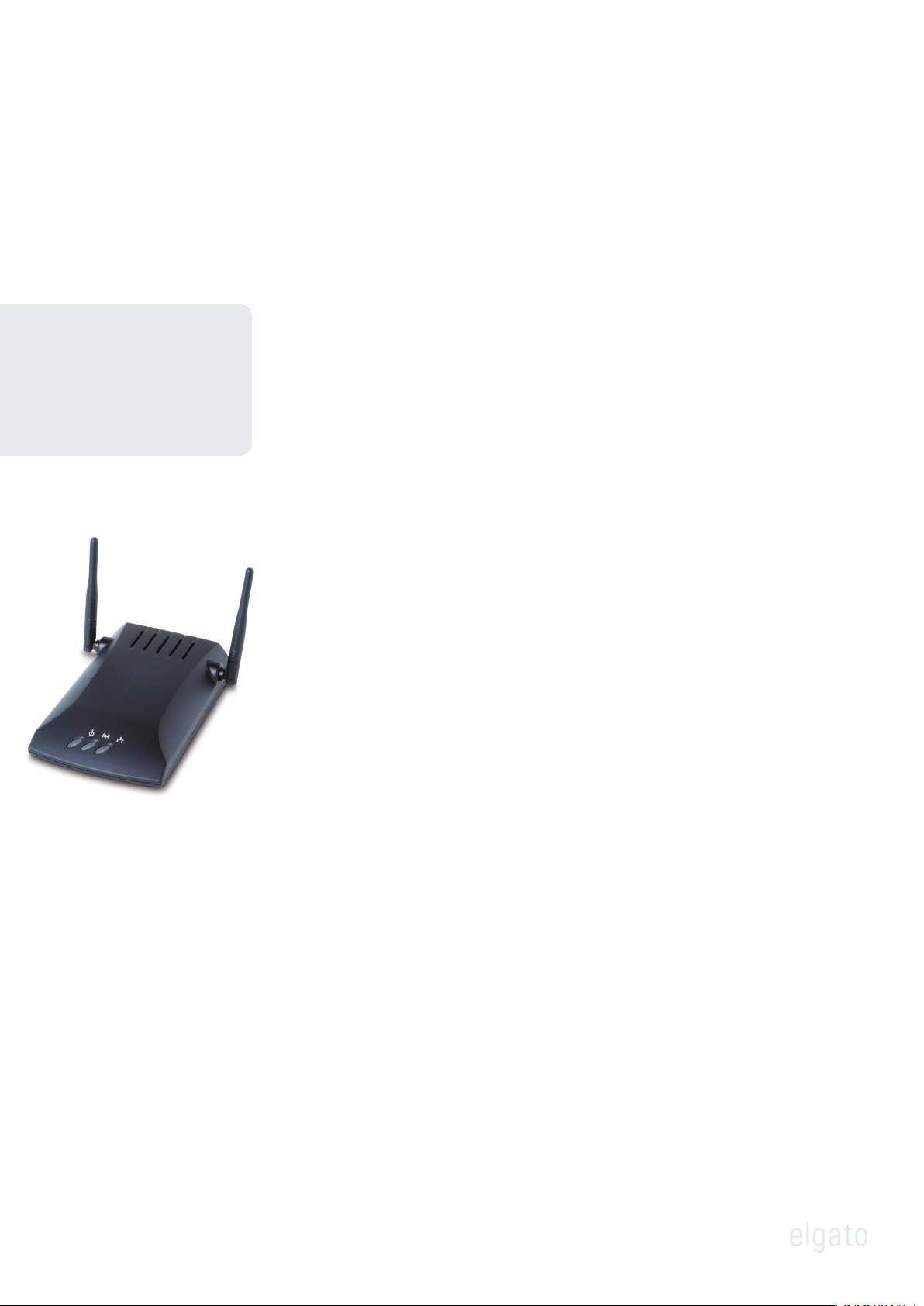
Installationsanleitung
Einrichtung des AirVast WA-1500g
mit EyeHome
Ob mit oder ohne Kabel – EyeHome lässt sich kinderleicht in ein Netzwerk integrieren.
Folgen Sie den Anweisungen auf den nächsten Seiten, um EyeHome anhand von
AirVast WA-1500g drahtlos mit Ihrem Mac zu verbinden.

Installationsanleitung
Einrichtung des AirVast WA-1500g mit EyeHome
Ob drahtlos oder mit Kabeln, Ihr EyeHome integriert sich spielend leicht in Ihr Netzwerk!
Diese Anleitung beschreibt, wie Sie EyeHome mithilfe des AirVast WA-1500g Wireless
Access Point in Ihr Netzwerk einbinden.
1. Rufen Sie über das Apple-Menü “Software aktualisieren...” auf und installieren Sie
eventuelle Updates für Ihre AirPort-Software.
2. Öffnen Sie das AirPort Admin Dienstprogramm aus Programme > Dienstprogramme.
3. Doppelklicken Sie in der Liste den Namen Ihrer AirPort Extreme Basisstation. Tragen
Sie das Passwort ein, wenn Sie dazu aufgefordert werden.
4. Klicken Sie in “AirPort”. Unter “AirPort Netzwerk” wählen Sie aus dem Menü
“Drahtloser Modus” den Eintrag “Drahtloses Netzwerk anlegen (Router)”.
5. Klicken Sie in “Schutz ändern...”. Im nun erscheinenden Dialog wählen Sie aus dem
Menü “Schutz” die Option “128 Bit WEP”. Wählen Sie ein Netzwerk-Kennwort und tragen
Sie es in beiden Feldern nacheinander ein. Klicken Sie in “OK”.
6. Wählen Sie “Alternatives Netzwerk-Kennwort...” aus dem Menü “Basisstation” und
notieren Sie die Zeichenkette, die als “Alternatives Hex-Kennwort (WEP-Schlüssel)”
eingeblendet wird.
7. Klicken Sie in den Reiter “Netzwerk”. Markieren Sie “IP-Adressen gemeinsam nutzen”.
Klicken Sie in “Eine einzige IP-Adresse gemeinsam nutzen (über DHCP und NAT)” und
wählen Sie “10.0.1.1-Adressierung verwenden” aus dem Aufklappmenü darunter.
8. Klicken Sie in “Aktualisieren”. Trennen Sie die Airport Express Basisstation,
sobald die Basisstation neu gestartet wurde und sich das Fenster des AirPort Admin
Dienstprogramms geschlossen hat.
9. Schließen Sie die AirVast WA-1500g an.
10. Öffnen Sie die Systemeinstellung “Netzwerk” und wählen Sie “NetzwerkKonfigurationen” aus dem Menü “Zeigen”. Deaktivieren Sie “AirPort” und lassen
Sie “Ethernet (integriert)” aktiviert. Klicken Sie in “Jetzt aktivieren” und wählen Sie
anschließend “Ethernet (integriert)” aus dem Menü “Zeigen”.
1
Einrichtung des AirVast WA-1500g mit EyeHome
